從Android設備切換到 iPhone可能令人興奮,但傳輸重要數據可能感覺像是一項挑戰。這就是 Apple 官方資料遷移工具 Move to iOS作用。該工具旨在幫助用戶輕鬆地將資料從Android傳輸到 iPhone ,並保證實現平穩過渡。
但「轉移到iOS實際效果如何?它傳輸什麼資料?它的限制是什麼?在本次「移至iOS評論中,我們將向您展示其主要功能、優缺點、如何使用它的分步指南,以及為需要更多靈活性的用戶提供的更強大的替代方案。
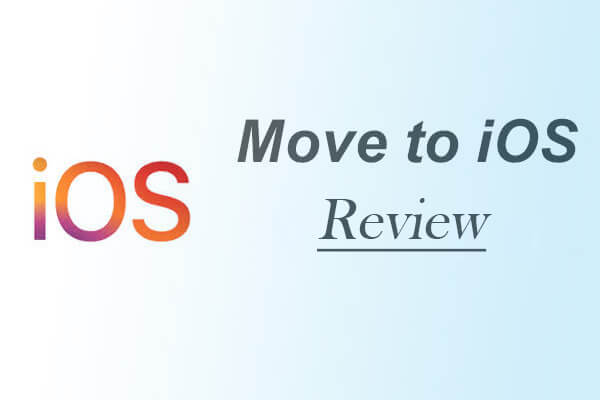
Move to iOS是一款由 Apple 設計的簡單免費應用程序,旨在幫助用戶將資料從Android裝置傳輸到 iPhone。其目的是讓從Android到 iPhone 的轉換盡可能順利。它的主要特點如下:
該應用程式使用您的Android裝置和 iPhone 之間的直接、安全的 Wi-Fi 連線。無需電纜或外部存儲。
移至iOS可以傳輸基本資料類型,包括聯絡人、訊息歷史記錄、照片、影片、日曆和書籤。
在傳輸過程中,「Move to iOS可以自動為您的 iPhone 設定必要的設置,包括語言、地區和 Wi-Fi 偏好設定。
該應用程式根據您Android設備上的應用程序,推薦 App Store 中可用的等效iOS應用程序,讓您更輕鬆地下載所需的應用程式。
轉移到iOS是完全免費的, Android用戶可以在 Google Play Store 上下載。
所有資料傳輸都透過本機 Wi-Fi 網路進行,這表示您的任何資料都不會上傳到 Apple 的伺服器或與第三方共用。這是一個私人轉移過程。
Move to iOS能傳輸所有內容嗎? Move to iOS支援將各種類型的資料從Android傳輸到 iPhone,包括聯絡人、照片、訊息等基本資訊。然而,在依賴該應用程式傳輸所有數據之前,用戶應該注意其局限性。
Move to iOS支援哪些功能:
Move to iOS不支援的內容:
Move to iOS是將資料從Android傳輸到 iPhone 的便利工具。然而,與任何工具一樣,它也有其優點和限制。雖然它簡化了基本資料類型的傳輸過程,但對於具有更複雜傳輸需求的使用者來說,它可能不是最佳解決方案。下面,我們將分析使用 Move to iOS的主要優缺點:
| 優點 | 缺點 |
| 官方且安全 | 不傳輸所有數據 |
| 簡單的使用者介面 | 常見連線問題 |
| 完全免費 | 部分Android手機存在相容性問題 |
| 本地設備到設備傳輸 | 僅適用於新 iPhone 或重置的 iPhone |
現在我們對 Move to iOS能做什麼和不能做什麼有了更好的了解,讓我們繼續了解如何使用此應用程式將資料從Android裝置傳輸到新的 iPhone 16。過程相對簡單,但需要遵循一些關鍵步驟以確保順利傳輸。
準備:
以下是如何開始:
步驟 1. 在 iPhone 上,在設定過程中選擇「從Android移動資料」。

第 2 步。在您的Android手機上開啟「移至iOS應用程式並按照螢幕上的指示進行操作。
步驟 3. 您的 iPhone 上將出現一個代碼。將此代碼輸入到您的Android手機中,即可在兩個裝置之間建立安全的 Wi-Fi 連線。

步驟4. 裝置連線後,您將能夠選擇要傳輸的資料類型,例如聯絡人、訊息和照片。
步驟5. 做出選擇後,點選「下一步」開始傳輸過程。
步驟6.等待傳輸完成。所需時間取決於您傳輸的資料量。
完成後,您的 iPhone 將配置您選擇的數據,您可以繼續設定。
雖然「移至iOS對於基本資料傳輸來說是一個不錯的選擇,但它在許多方面都存在不足。如果您需要更全面、更可靠、更靈活的解決方案, Coolmuster Mobile Transfer是一個絕佳的選擇。 Coolmuster Mobile Transfer是一款功能強大的工具,旨在幫助使用者在各種裝置之間傳輸資料。憑藉其用戶友好的介面,它使數據傳輸變得輕而易舉。
為什麼選擇Coolmuster Mobile Transfer ?
這裡我們以將聯絡人從Android轉移到iPhone為例:
01在您的電腦上下載並安裝Coolmuster Mobile Transfer 。
02透過 USB 連接線連接兩台設備,按照螢幕上的指示在您的Android設備上啟用 USB 偵錯,然後在您的 iPhone 上按一下「信任此電腦」。

03連線成功後,請確保來源裝置和目標裝置在正確的位置。如果不是,請點擊「翻轉」按鈕來改變位置。

04勾選您想要傳輸的資料。在這裡,點擊“聯絡人”。然後,點選「開始複製」按鈕將Android資料同步到iOS裝置。

下面是更直覺的影片教學。
1. Move to iOS應用程式安全嗎?
是的,很安全。由於它是由蘋果開發的,因此它使用加密的本地 Wi-Fi 進行檔案傳輸。沒有資料上傳到互聯網,因此確保了其安全和私密性。
2. Move to iOS真的有效嗎?
它適用於聯絡人和照片等基本資料類型。然而,許多用戶遇到中斷或傳輸不完整(移動到iOS不起作用)的情況,尤其是在使用大型檔案或不相容的Android設備時。對於基本需求來說,這是一個不錯的選擇。對於其他任何事情,第三方工具可能會更好。
3. Move to iOS傳輸資料需要多久?
時間取決於傳輸的資料量和 Wi-Fi 連線的強度。典型的轉移可能需要幾分鐘到一個多小時的時間。
對於從Android切換到 iPhone 的用戶來說,「轉移到iOS是一種方便且安全的解決方案,但前提是您要傳輸簡單資料並使用新的或重置的 iPhone。其最大的弱點是數據支援有限和偶爾出現的連接問題。
對於那些尋求更完整、更穩定的解決方案的人來說,強烈推薦Coolmuster Mobile Transfer 。它支援更多數據類型,更易於使用,並且適用於新款和現有 iPhone。
相關文章: